Indice
Per ottenere ottimi contenuti digitali non basta creare o registrare video. Devi prendere le misure necessarie per assicurarti che i tuoi video raggiungano facilmente il pubblico di destinazione. Un modo per garantirlo è avere dei sottotitoli leggibili per i tuoi video. Se una parte del tuo pubblico di riferimento parla un’altra lingua, allora un file di sottotitoli nella loro lingua sarebbe perfetto. Il font dei sottotitoli è una parte importante del tuo video. Questo è particolarmente vero se il tuo pubblico è ampio, compresi coloro che non sono madrelingua della lingua utilizzata per registrare il video. Tuttavia, l’aggiunta di sottotitoli ha lo scopo di aggiungere semplicità e comprensione al tuo video, non di toglierne.

Un buon sottotitolo deve essere chiaro per tutti e allo stesso tempo non deve distogliere l’attenzione dal video. Lo spettatore deve essere in grado di concentrarsi sul video leggendo facilmente il sottotitolo. Quindi, qual è il font migliore per i sottotitoli? Questa è una domanda che molti creatori di contenuti si sono posti. Molti, dopo aver provato, sono arrivati a scegliere quello che ritengono più leggibile per tutti.
La buona notizia è che ci sono molte opzioni a tua disposizione per scegliere il font migliore per i sottotitoli. Queste opzioni sono disponibili in diversi stili e design. La scelta di un font unico dà al tuo video una sensazione diversa e aggiunge originalità.
Diamo un’occhiata ai migliori tipi di font per sottotitoli.
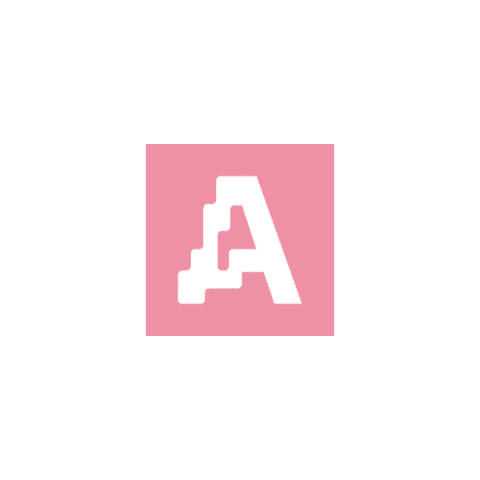
Prova subito i nostri servizi!
Trascrizione rapida, accurata e sicura con Amberscript
Provalo gratis1. Arial
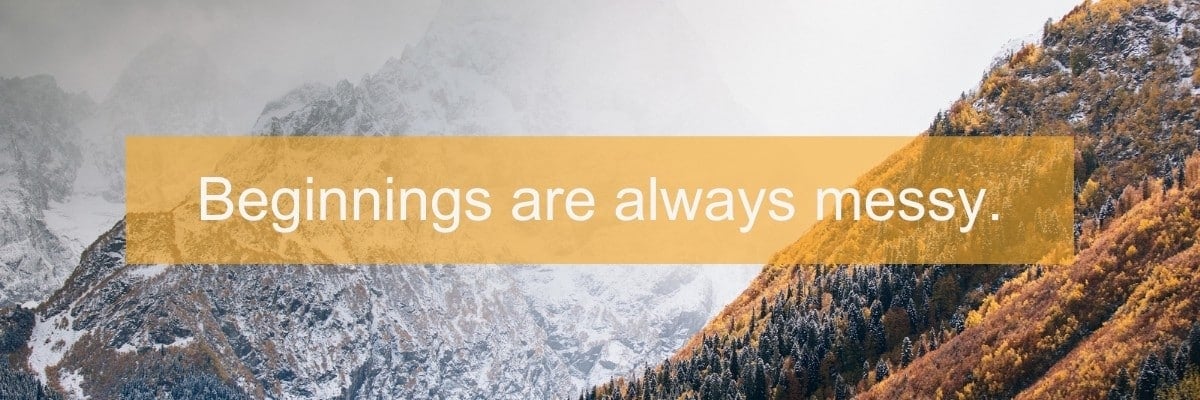
Iniziamo con il font più diffuso al mondo. Arial garantisce sicurezza e leggibilità. Come? Quasi tutti si sono imbattuti in questo carattere prima o poi; è onnipresente. Quindi, è garantito che i tuoi spettatori lo conoscano bene. Arial è uno stile sans serif generico e viene utilizzato per vari scopi.
Uno dei motivi per cui Arial è una buona scelta è l’uso di numeri e simboli. Potresti aver bisogno di aggiungere simboli e numeri al tuo sottotitolo; Arial li presenta in un design chiaro e semplice. Esistono varianti come Arial Black, ma questo potrebbe non essere adatto a frasi lunghe.
Se vuoi un font sicuro da usare, scegli Arial. In ogni caso, non aggiunge alcuna distinzione o unicità al lavoro. Se vuoi qualcosa di più unico, continua a scorrere la lista.
2. Roboto
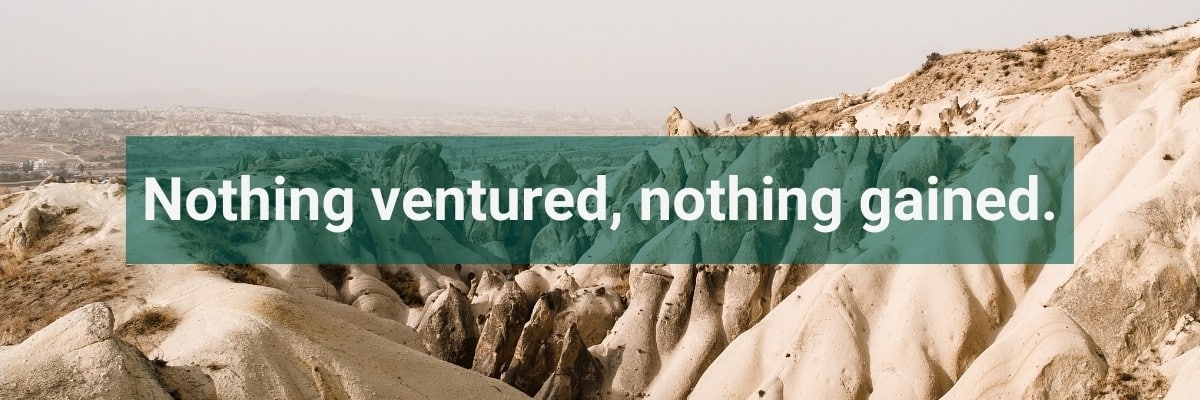
Roboto è il font ufficiale dei sottotitoli di Google. Roboto Medium (una delle varianti del Roboto originale) è il font predefinito per i sottotitoli degli utenti di YouTube. C’è un motivo per questo. Roboto è uno dei migliori font per i sottotitoli. Ha un’ampia gamma di stili e lunghezze e puoi utilizzarlo in base alle tue preferenze e alla lunghezza delle frasi.
Il Roboto è generalmente migliore quando si tratta di frasi lunghe nei sottotitoli. Il fatto che sia visibile ovunque rende più facile la lettura per il tuo pubblico.
Grazie alla sua licenza open-source, Roboto è gratuito per tutti.
3. Times New Roman
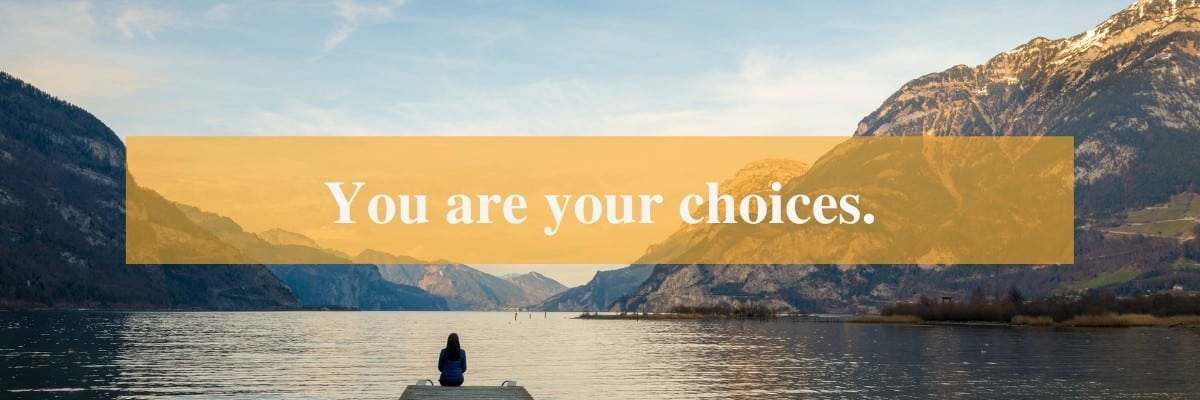
Questo è un altro font che promette un’eccellente leggibilità. È stato creato per la famosa rivista britannica The Times. Times New Roman ha fatto molta strada dai tempi in cui era il font popolare della vecchia versione di Microsoft Word. Forse all’epoca non era il carattere preferito da molti, ma questo font ha un suo livello di unicità che rende il tuo lavoro sofisticato. È un altro carattere serif con una nota di semplicità.
Times New Roman è il migliore per i sottotitoli con brevi frasi alla volta sullo schermo. Se sei un tipo audace che cerca qualcosa di diverso, questa potrebbe essere la tua svolta.
4. Verdana
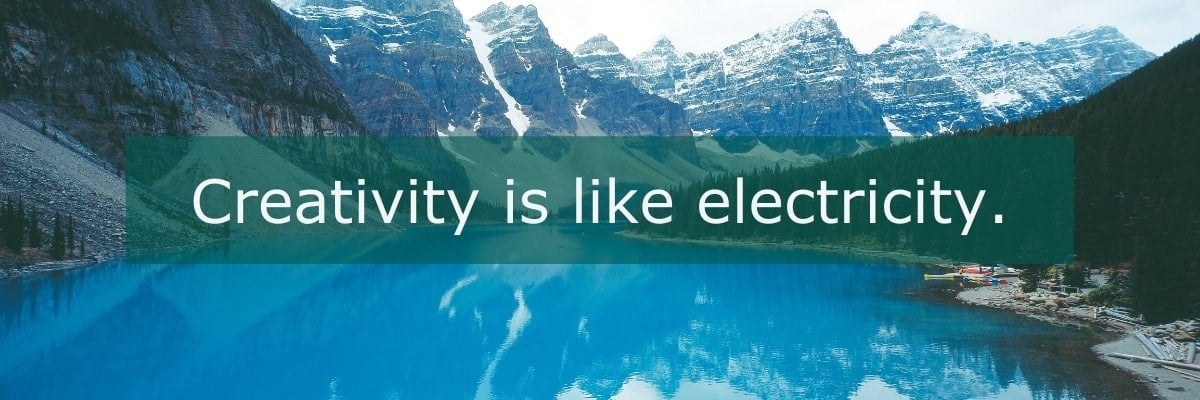
Verdana offre qualcosa di diverso per gli utenti. Questo font è uno stile condensato e ciò lo rende adatto agli schermi di piccole dimensioni. Quindi, se il tuo pubblico di riferimento è costituito da persone con telefoni cellulari o tablet di piccole dimensioni, questa opzione è perfetta per te. Inoltre dà un tocco di freschezza al tuo video.
Il font è adatto anche agli utenti con schermi più grandi. Occupa uno spazio molto ridotto nella parte inferiore dello schermo, pur rimanendo chiaro. In questo modo, l’attenzione si concentra sul tuo video e nient’altro.
5. Tiresias

Tiresias è un’altra grande opzione quando si cerca il miglior font per i sottotitoli. Questo font è stato creato per le persone con problemi di vista. È chiaro e leggibile, tanto da essere diventato il font standard per i sottotitoli della BBC. È il font più adatto quando i tuoi spettatori devono leggere per capire le informazioni sullo schermo.
È infatti uno dei font più leggibili della categoria san serif. Ha fino a sei stili diversi. Un motivo in più per prendere in considerazione Tiresias: è unico e diverso. Per questo motivo, hai a disposizione chiarezza e unicità.
6. Antique Olive

Antique Olive è stato creato appositamente per i contenuti video. Si tratta di uno stile classico di lettering e sottotitoli, un altro san serif con caratteri unici. Antique Olive è il più adatto per i contenuti che appaiono sul grande schermo. Quindi, se hai in mente una lavagna digitale per i tuoi contenuti sviluppati, l’Antique Olive è la scelta giusta.
Un elemento comune all’Antique Olive è l’uso di uno sfondo nero simile a una scatola. Questo serve a far risaltare il carattere. Anche se qualcuno potrebbe obiettare che questo attira l’attenzione sul carattere, è comunque un buon modo per renderlo più chiaro.
7. Futura
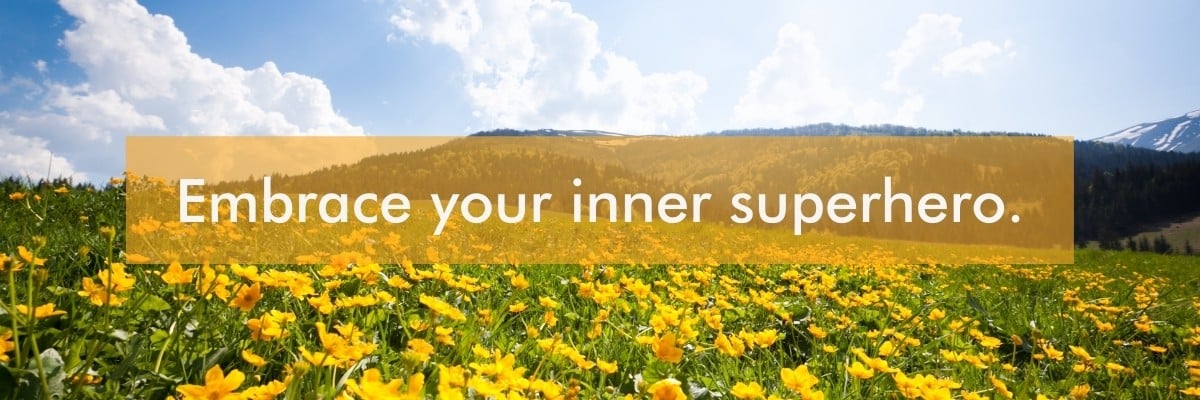
Vuoi qualcosa di unico per un video promozionale? Futura è una delle migliori opzioni per te. Un altro font sans serif e con il suo livello di flessibilità. La versione normale è ottima per i sottotitoli. Puoi anche usare il tipo condensato per il testo quando vuoi frasi più lunghe per adattarle ai piccoli schermi dei cellulari. È ottimo per qualsiasi lettera o carattere. È leggibile e chiaro. E in più? Dà ai tuoi contenuti un senso di fascino futuristico.
8. Helvetica
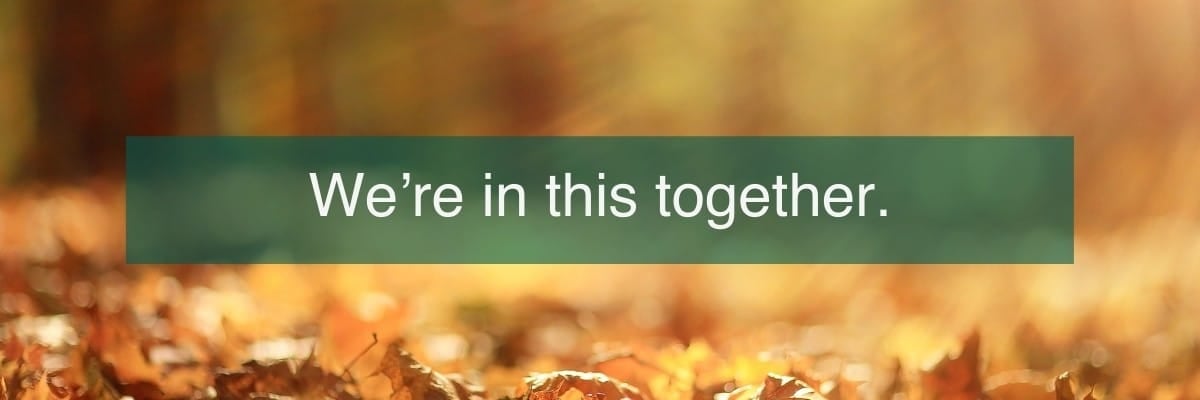
Questo font ti porta nel mondo dei media. È popolare tra molte emittenti radiotelevisive e alcune aziende pubblicitarie di alto livello. Helvetica è un font famoso; ha un documentario nel suo nome. Ha un riempimento completo e un aspetto concreto. Helvetica è disponibile in diversi caratteri tipografici: Condensed Bold, Condensed Black, Thin, Thin Italic, Light, Light Italic, UltraLight e molti altri. Questo offre un’ampia gamma di opzioni in termini di design e stile. Inoltre, conferisce al tuo lavoro un tocco di modernità.
Ora che hai un elenco completo dei tipi di font per sottotitoli a tua disposizione. Domande come: “Qual è il font migliore per i sottotitoli?” dovrebbero essere ormai di facile risposta. Tuttavia, come puoi generare un sottotitolo personalizzato per il tuo video? YouTube, ad esempio, ha un font predefinito per i sottotitoli. Se non vuoi utilizzare questo font predefinito o se il tuo video è destinato ad altre piattaforme, devi personalizzare il tuo sottotitolo.
Ci sono molte opzioni disponibili, ma una che spicca davvero è il nostro servizio di sottotitolazione automatico e professionale.
Vantaggi
I servizi di trascrizione di Amberscript sono:
Modifica il tuo testo in pochi minuti o lascia il lavoro ai nostri dattilografi esperti.
I nostri trascrittori esperti e i meticolosi controlli di qualità garantiscono il 100% di accuratezza delle trascrizioni.
Grazie a una serie di integrazioni e interfacce API, puoi automatizzare completamente i tuoi flussi di lavoro.
I tuoi dati sono in mani sicure. Siamo conformi al GDPR + certificati ISO27001 e ISO9001.
Amberscript
Si tratta di un software di riconoscimento vocale IA online che aiuta a trascrivere i tuoi video e audio. Converte il tuo audio in testo o sottotitoli. I suoi servizi includono la trascrizione automatica e i sottotitoli automatici. Amberscript non si limita a generare sottotitoli per i tuoi video. La funzione di editor online ti permette di modificare i sottotitoli secondo le tue preferenze.
Un altro motivo per cui Amberscript è il migliore per la generazione e l’editing di sottotitoli è la velocità di esecuzione. L’intero processo dura solo pochi minuti. In un attimo avrai un video con sottotitoli precisi e con il font che preferisci e sarai a posto. Ecco i semplici passaggi del processo.
- Visita il sito web di Amberscript.
- Seleziona i servizi preferiti tra i prodotti. Amberscript offre servizi di sottotitolazione automatici, di sottotitolazione professionali e di sottotitoli tradotti. In questo caso, i sottotitoli automatici sono l’opzione perfetta.
- Carica il tuo video sul software online
- Il software di riconoscimento vocale rileva la lingua e avvia il processo di trascrizione. Come già detto, ci vogliono solo pochi minuti.
- Poi c’è il generatore di testo online, che aiuta a generare la prima bozza di testo con le indicazioni temporali.
- Se il testo è di tuo gradimento, puoi scaricarlo direttamente.
- In caso contrario, c’è un editor di testo online che ti permette di modificare il testo. Questa opzione ti permette di modificare il carattere, la dimensione del carattere, lo sfondo e molto altro. Puoi anche modificare la punteggiatura, evidenziando le parti importanti del testo.
- Dopo la modifica, puoi esportare il file in vari formati.
- In questo caso hai due opzioni.
- Puoi decidere di scaricare il sottotitolo come file separato. L’opzione di salvataggio è SRT.
- Puoi decidere di incorporare i sottotitoli direttamente nel video e renderli un unico file. I formati per questa opzione sono SRT, EBU-SLT, VTT.
- Sei pronto per salvare e scaricare il tuo video. Amberscript ti offre anche la possibilità di caricare il video direttamente su diverse piattaforme a tua scelta, tra cui YouTube.
Suggerimenti finali per i sottotitoli perfetti
Per modificare il tuo sottotitolo, ecco alcuni suggerimenti che possono aiutarti a decidere.
Colore
La maggior parte delle persone utilizza colori nitidi e contrastanti come il bianco o il nero per i sottotitoli. Tuttavia, a seconda del video, potresti prendere in considerazione altre opzioni. Se si tratta di un video con scene estremamente scure e scene estremamente chiare, potrebbe essere consigliabile un font colorato. Ricorda che deve essere qualcosa di attraente e piacevole.
Dimensioni
Non devi limitarti a selezionare il font, ma devi anche regolare le dimensioni per adattarlo al video. Non devi scegliere una dimensione così grande da bloccare le informazioni vitali sullo schermo. Non deve essere troppo piccolo da rendere difficile la lettura ai visitatori.
Allineamento
Dovresti allineare il testo a sinistra o al centro se preferisci, ma non a destra.
Una preoccupazione che molti esprimono è quella della sicurezza. Amberscript è eccellente da questo punto di vista. Il video viene elaborato attraverso una rete sicura. Quindi, se il video caricato è qualcosa che vuoi mantenere privato, sei nel posto giusto.
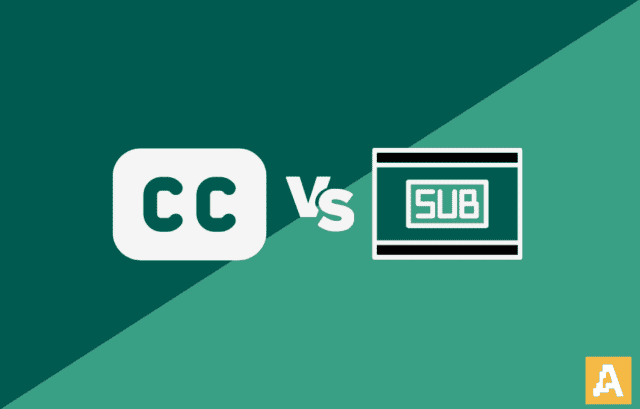
Scopri di più
La differenza tra i sottotitoli, sottotitoli CC e sottotitoli SDH
Scopri la differenza tra i tre tipi di sottotitoli.
Leggi l'articolo
Ricevi un’offerta personalizzata
Richiedi un preventivo per la sottotitolazione dei tuoi video
Domande frequenti
-
Qual è la differenza tra sottotitoli e sottotitoli CC?
I sottotitoli sono destinati agli spettatori che non sono in grado di capire la lingua parlata, mentre i sottotitoli CC sono destinati agli spettatori che non sono in grado di sentire l’audio.
I sottotitoli CC includono sia la conversazione che qualsiasi altro suono rilevante. Vengono utilizzati per assistere i non udenti mostrando tutti i suoni uditivi. In altre parole, includono i suoni ambientali e i cambiamenti di tono dell’oratore.
I sottotitoli CC possono essere utilizzati anche dalle persone udenti che non riescono a sentire l’audio in un luogo rumoroso o che non vogliono disturbare le altre persone presenti nel loro ambiente. Anche i sottotitoli possono essere utilizzati a questo scopo se lo spettatore vuole solo seguire una conversazione.
-
Come faccio a esportare i miei sottotitoli?
Una volta che il tuo file è pronto e disponibile nel tuo account, puoi semplicemente cliccare sul nome del file e poi selezionare il pulsante “esporta file” in alto a sinistra della pagina. Potrai quindi selezionare il formato del file, lo stile dei sottotitoli (tra BBC e Netflix) e l’allineamento. Ricorda che puoi esportare un file solo se hai convalidato il tuo indirizzo e-mail al momento della creazione dell’account.
-
Quali sono i formati di file supportati?
Il nostro software ti permette di esportare la trascrizione dal file video o audio come file SRT, EBU-STL o VTT.
-
Come si aggiungono i sottotitoli a un video?
Per aggiungere i sottotitoli a un video:
- Importa il video da sottotitolare.
Scegli la clip del video a cui vuoi aggiungere i sottotitoli.
Il visualizzatore mostrerà un titolo in alto. Clicca sul segno del titolo.
Dopo aver cliccato sul titolo, seleziona lo stile di titolo che desideri.
Esistono varianti di titolo per la parte inferiore dello schermo. Alcuni esempi sono: inferiore, terzo inferiore e rivela il terzo inferiore. Puoi selezionarne una qualsiasi.
Per aggiungere uno stile di titolo (sottotitolo), clicca due volte su di esso.
Vai sull’osservatore. Nella parte superiore dell’osservatore c’è una casella di testo in cui puoi inserire il tuo testo.
- Importa il video da sottotitolare.